- 首先在终端运行sudo dedit /usr/share/applications/io.typora.desktop
- 在exec一项的最后加上一个“ %F“
- 再在末尾添加一行“MimeType=application/markdown.md;”
- 然后保存即可,此时就可以从md文件的打开方式中看到typora了
如下图所示:
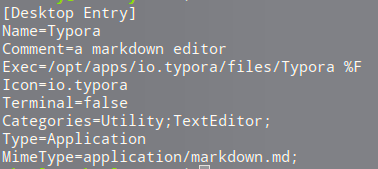
如下图所示:
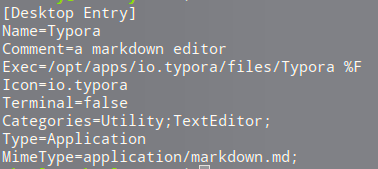
 281
281











 被折叠的 条评论
为什么被折叠?
被折叠的 条评论
为什么被折叠?


